Присилимо данас Фирефок да никада не сачува ниједну лозинку.
Лозинка за Фирефок
На пример, пријавићу се на свој Гмаил налог. Након уноса лозинке отвара се досадни искачући прозор -
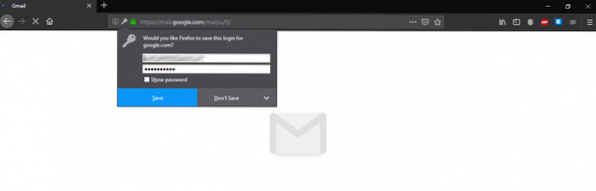
Наравно, не желите да ваши прегледачи управљају лозинкама, зар не? Можете једноставно одабрати опцију „Не чувај“ или „Никад се не сећај за ову страницу“. Међутим, сваки општи корисник је дужан да посети бројне веб локације, зар не?
Идите на Оптионс >> Приваци & Сецурити или идите на УРЛ „абоут: преференцес # приваци“.
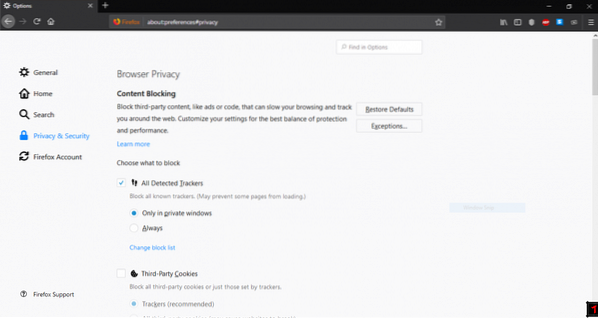
Померите се надоле до „Обрасци и лозинке“.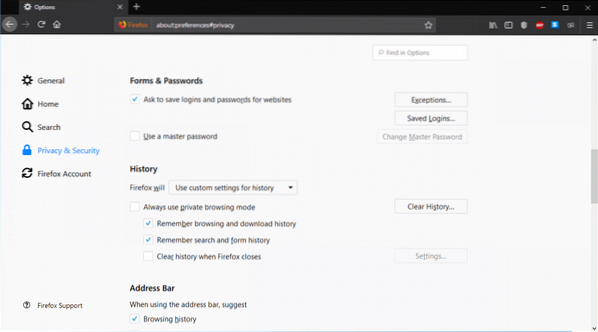
Опозовите избор опције „Затражи да сачувате пријаве и лозинке за веб локације“.
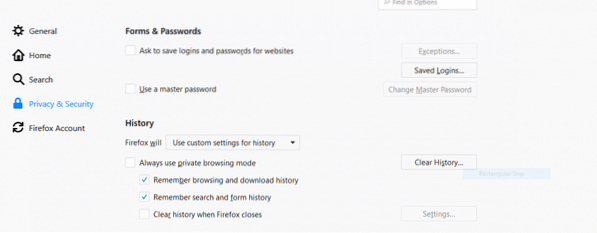
Не заборавите да погледате одељак „Сачуване пријаве“. Уверите се да је чисто.
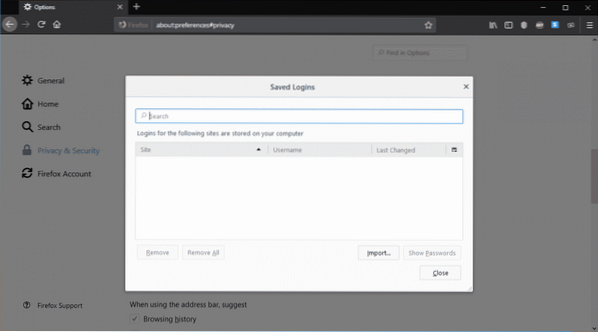
Од сада, Фирефок неће тражити да сачува лозинку.
Напомена - са следећом опцијом треба поступати пажљиво, јер може проузроковати нелагодност током претраживања.
Кад год се пријавите на разне веб локације, у меморији прегледача се креирају колачићи. Омогућава вашем прегледачу да остане повезан са страницом, омогућавајући вам уживање у услузи без поновног уношења ваших података.
Можете приморати Фирефок да се уопште не сећа колачића.
Из горе поменуте опције „Приватност и сигурност“ померите се надоле до „Колачићи и подаци о веб локацији“.

Пребаците се на „Блокирај колачиће и податке о веб локацијама“.
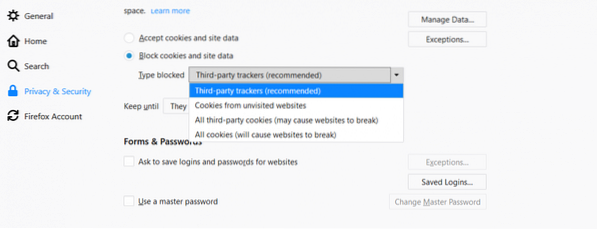
Можете да видите доступну листу колачића и података о веб локацијама које треба блокирати. Препоручена радња је „Независни трагачи“.
Из опције „Задржи до“ можете да одаберете колико дуго ти подаци и колачићи могу остати.
„Они истичу“ омогућиће колачићима и подацима да остану све док важе. Временско ограничење може варирати, углавном године. Ако одаберете „Фирефок је затворен“, сви подаци о веб локацији и колачићи биће уништени чим затворите прегледач.
Завршна мисао
Сада, за заштиту приватности, постоји низ других софтвера за управљање акредитивима попут ЛастПасс. ЛастПасс је савршен виртуелни трезор који може да заштити ваше податке и звук користећи моћне енкрипције.
Такође савршено функционише са Фирефок-ом, па не морате бринути. Слободно испробајте све горе наведене опције да бисте сазнали своја одговарајућа подешавања. Кад год је то могуће, омогућите „верификацију у 2 корака“. Ово ће осигурати да чак и са украденом лозинком ваш рачун буде сигуран и здрав.
 Phenquestions
Phenquestions


